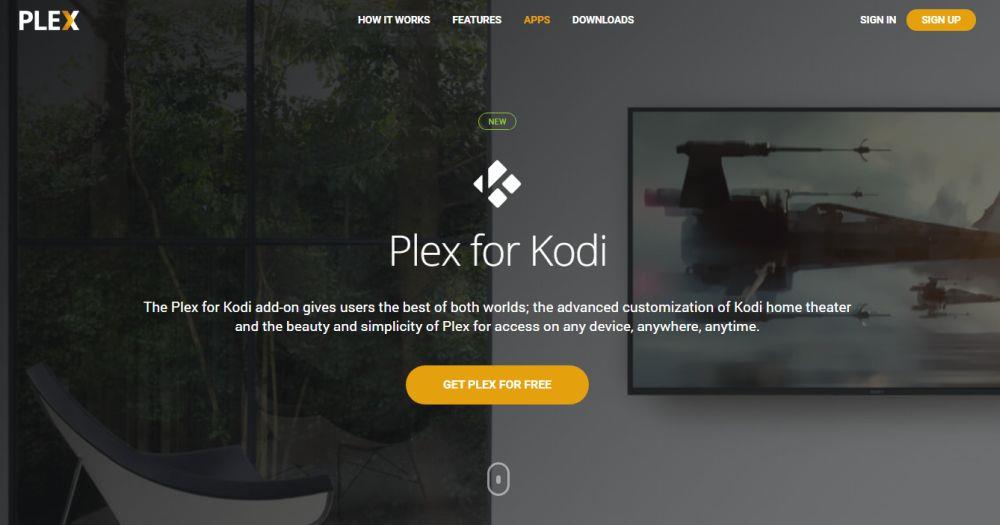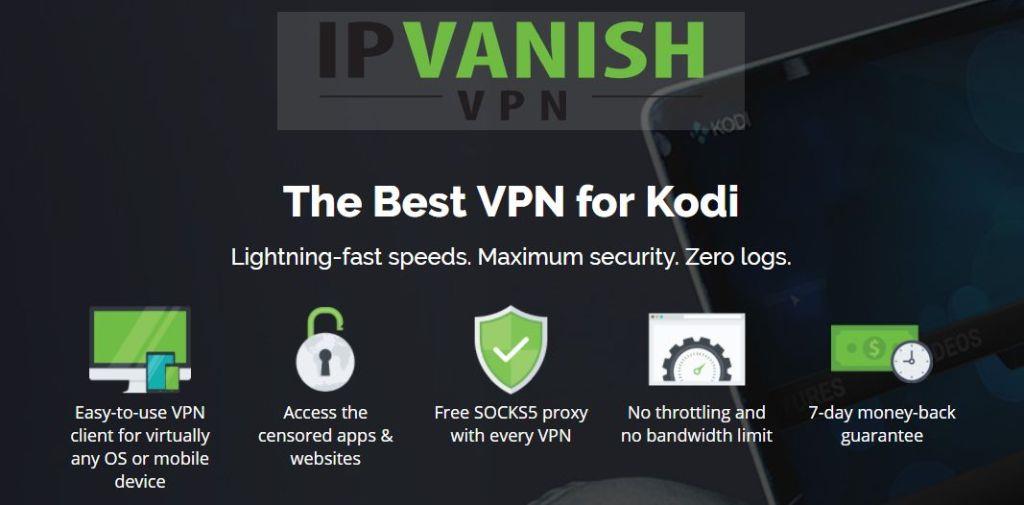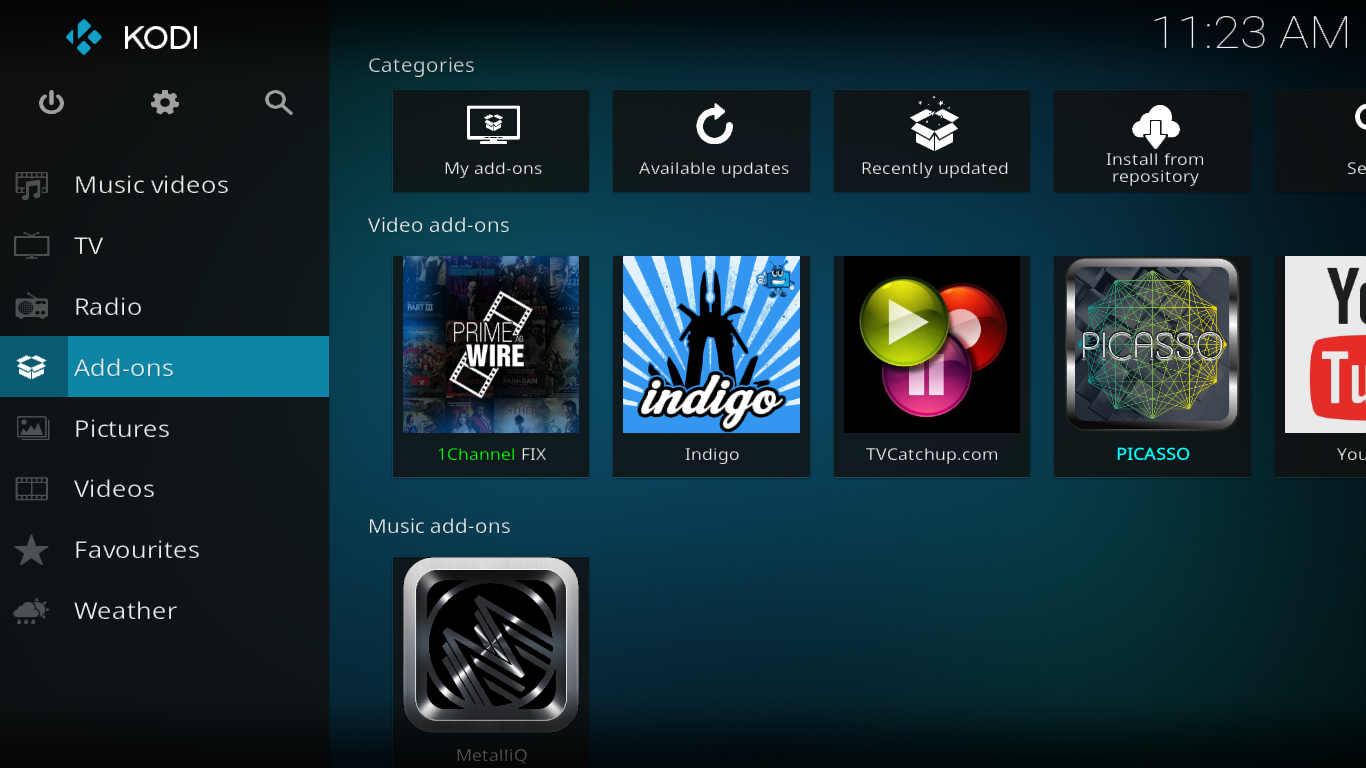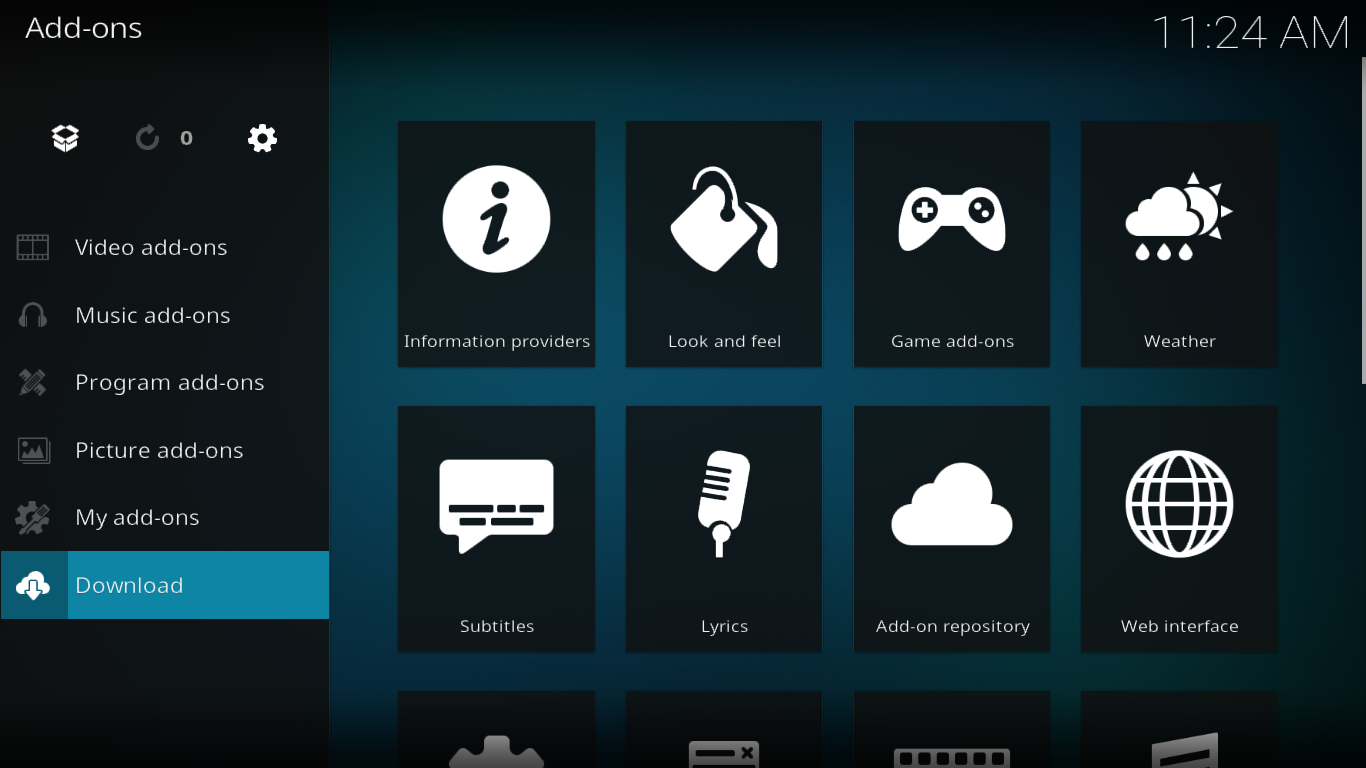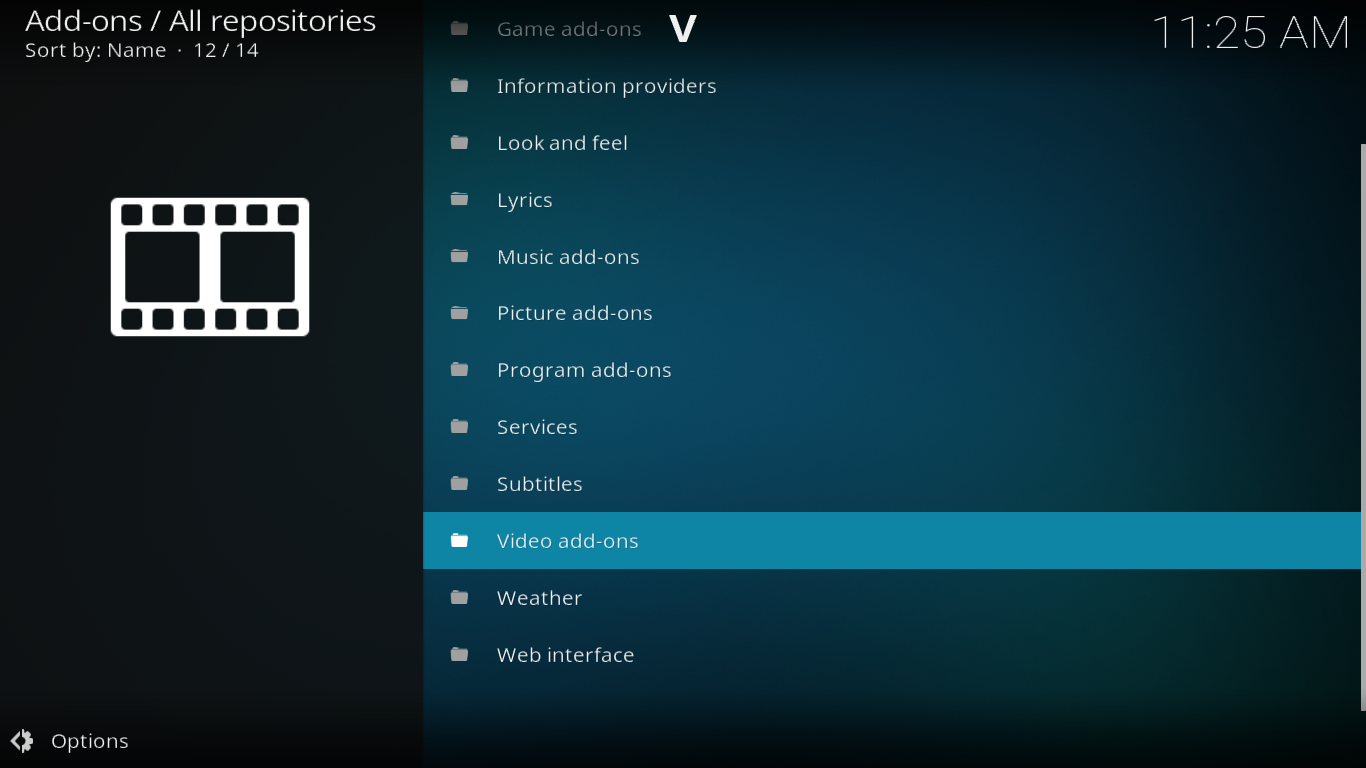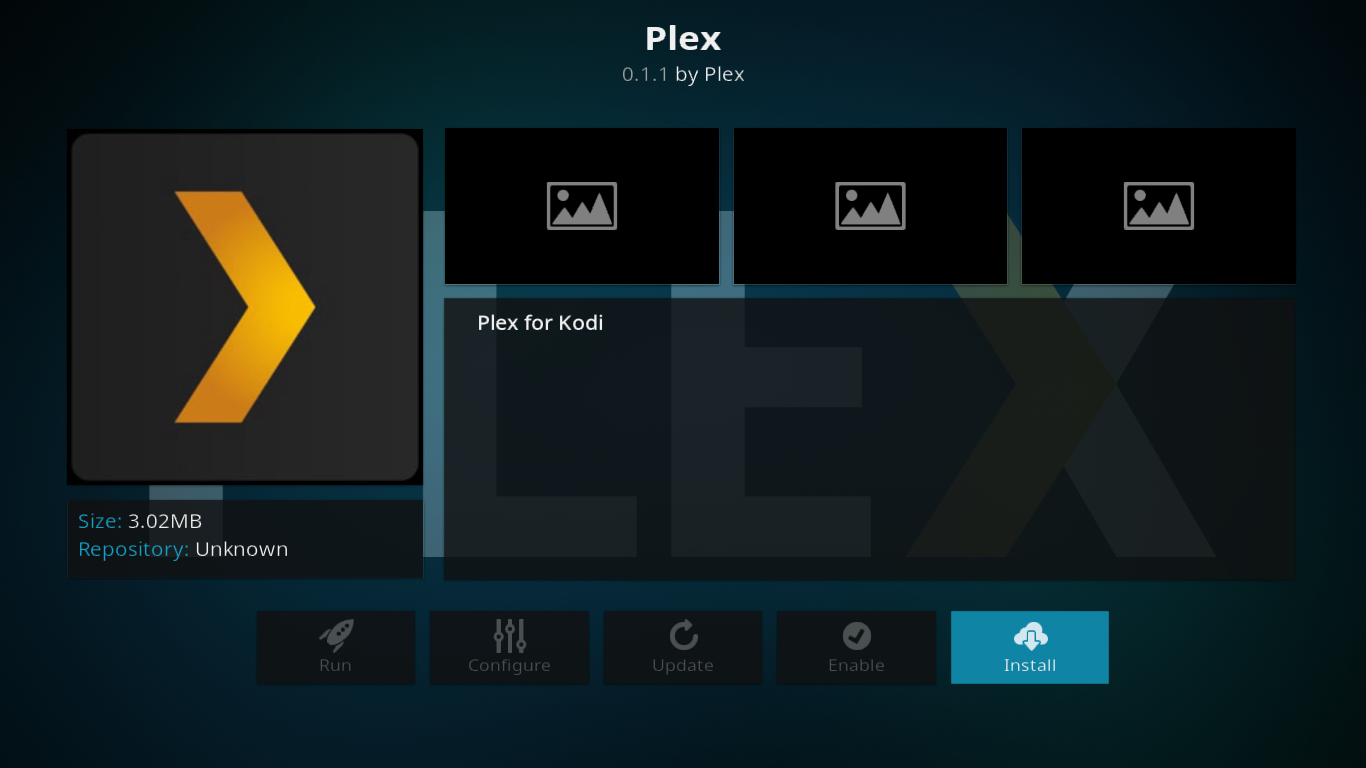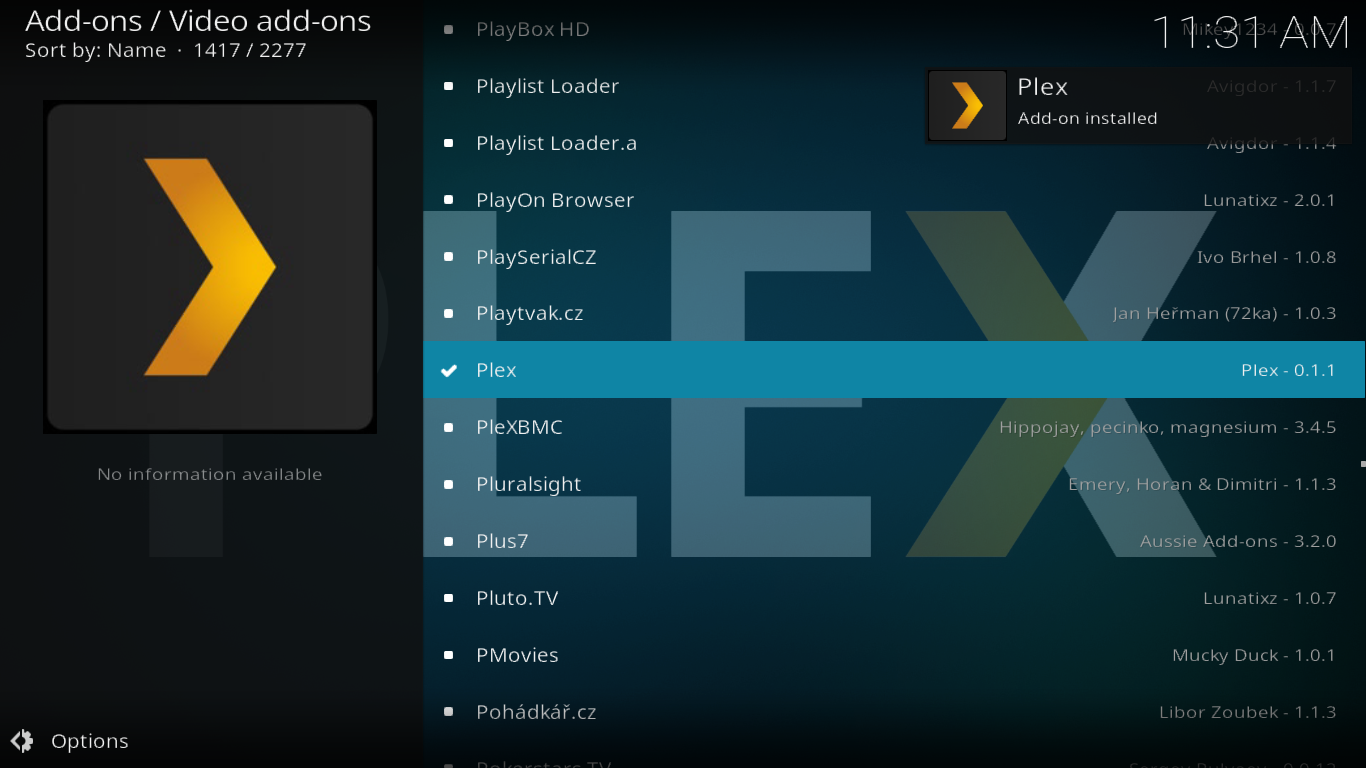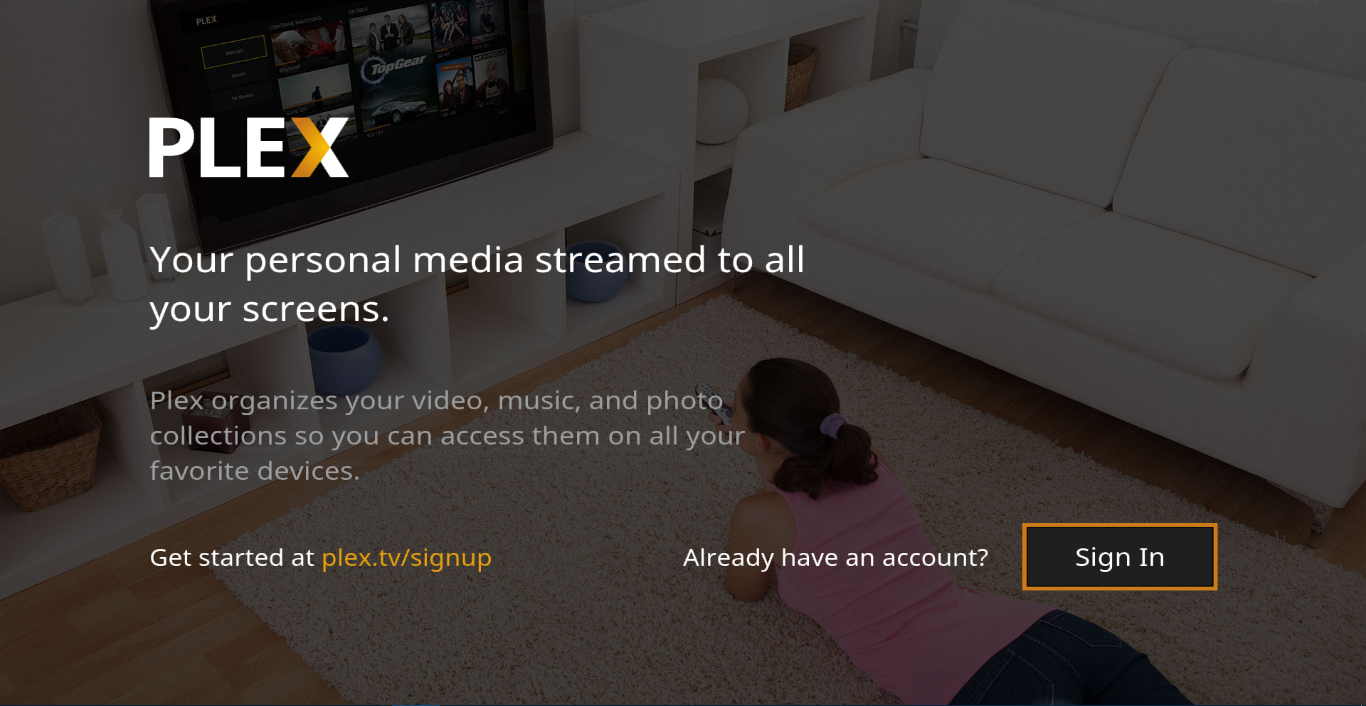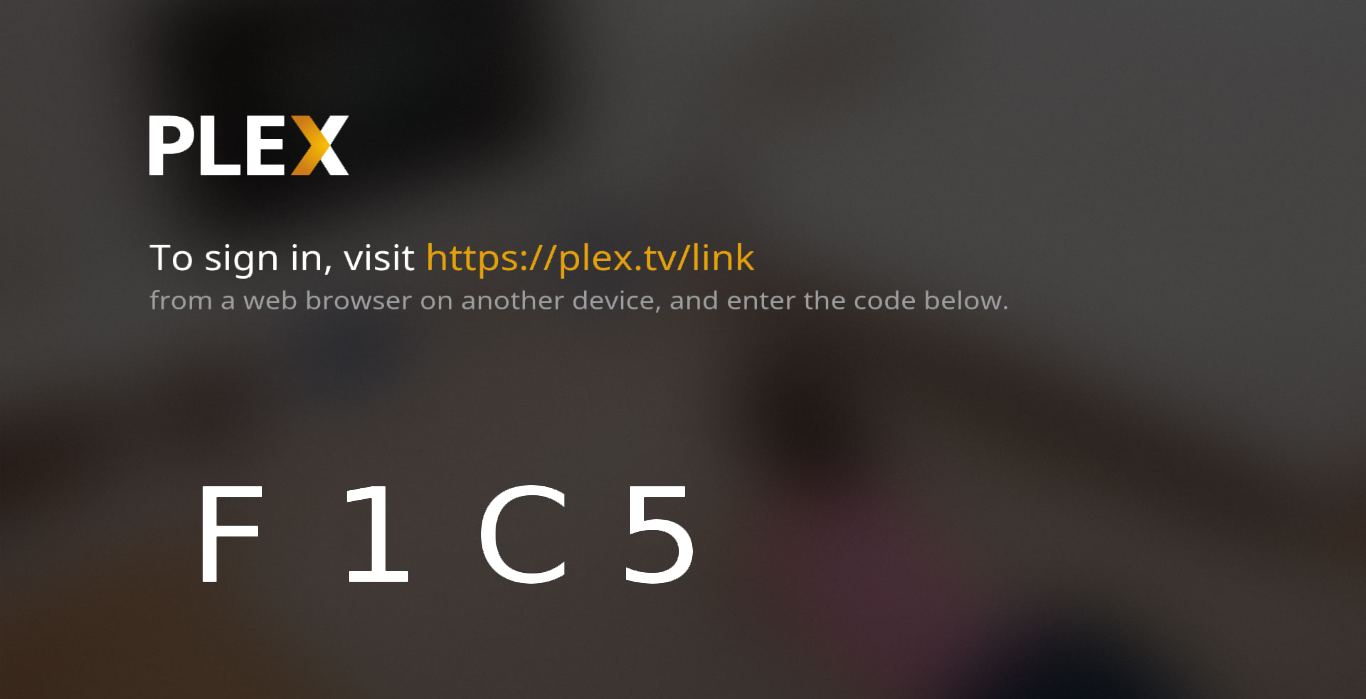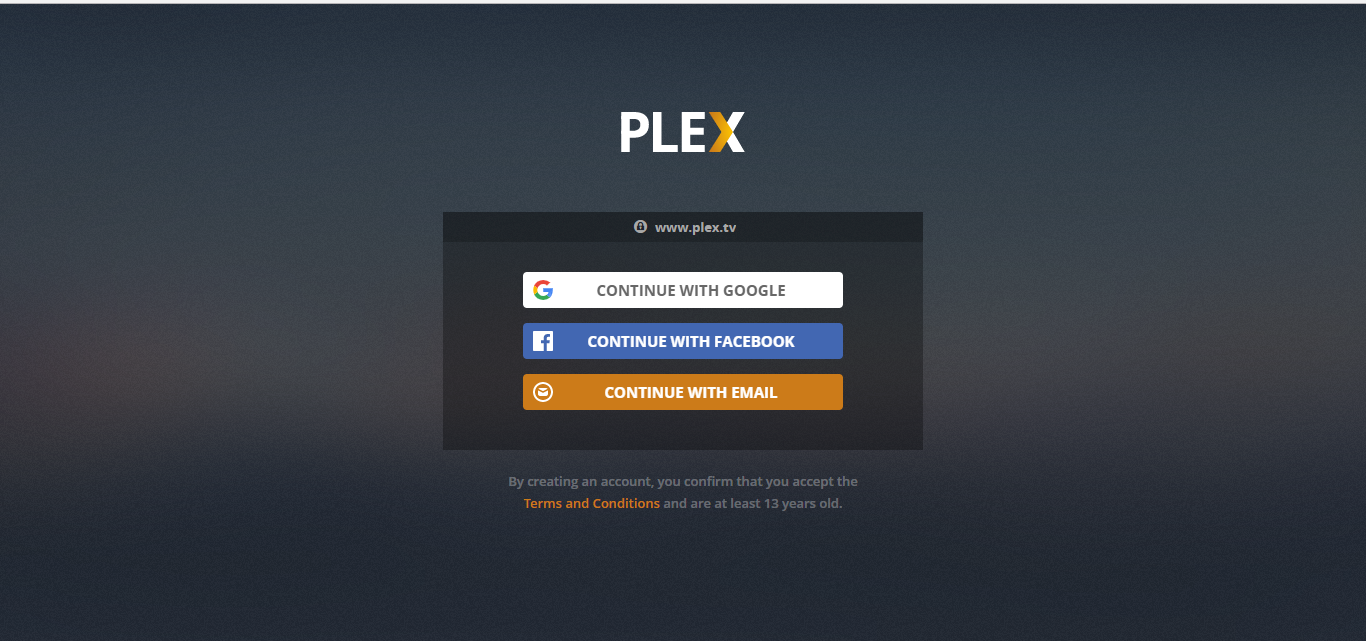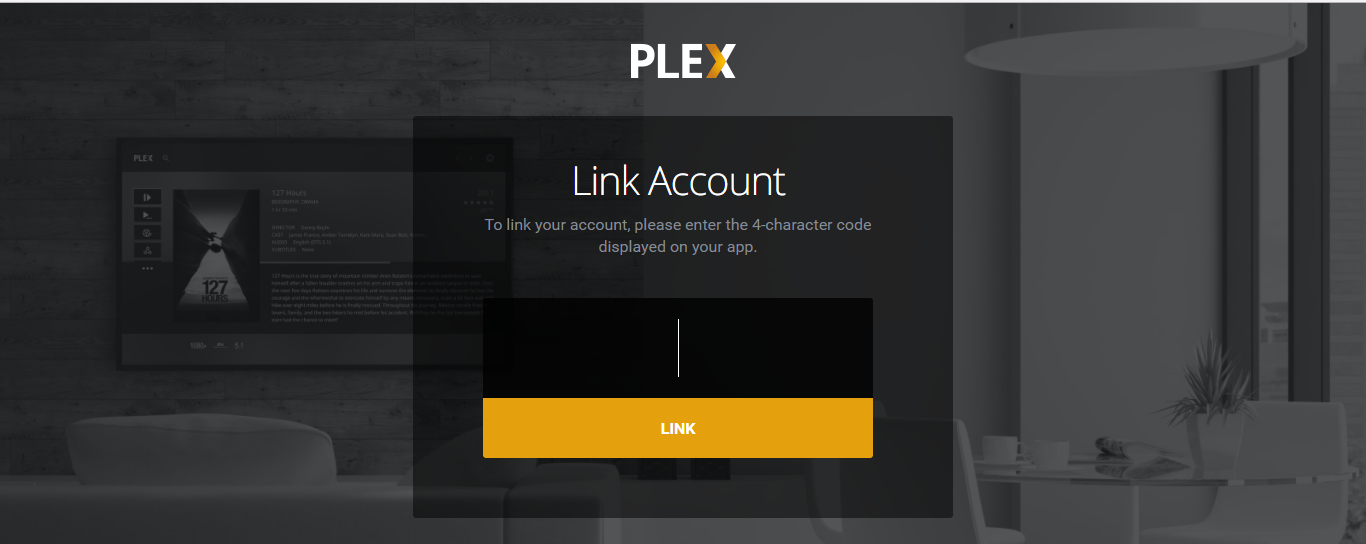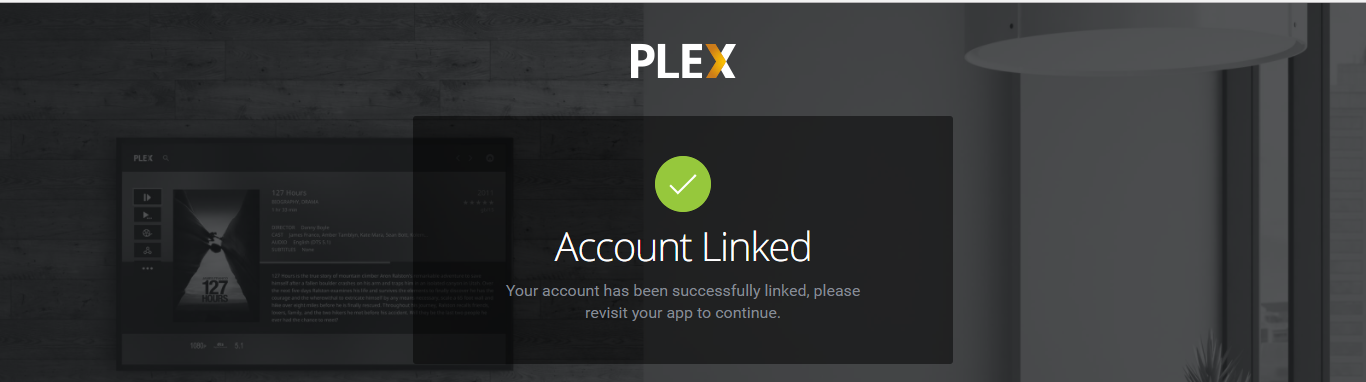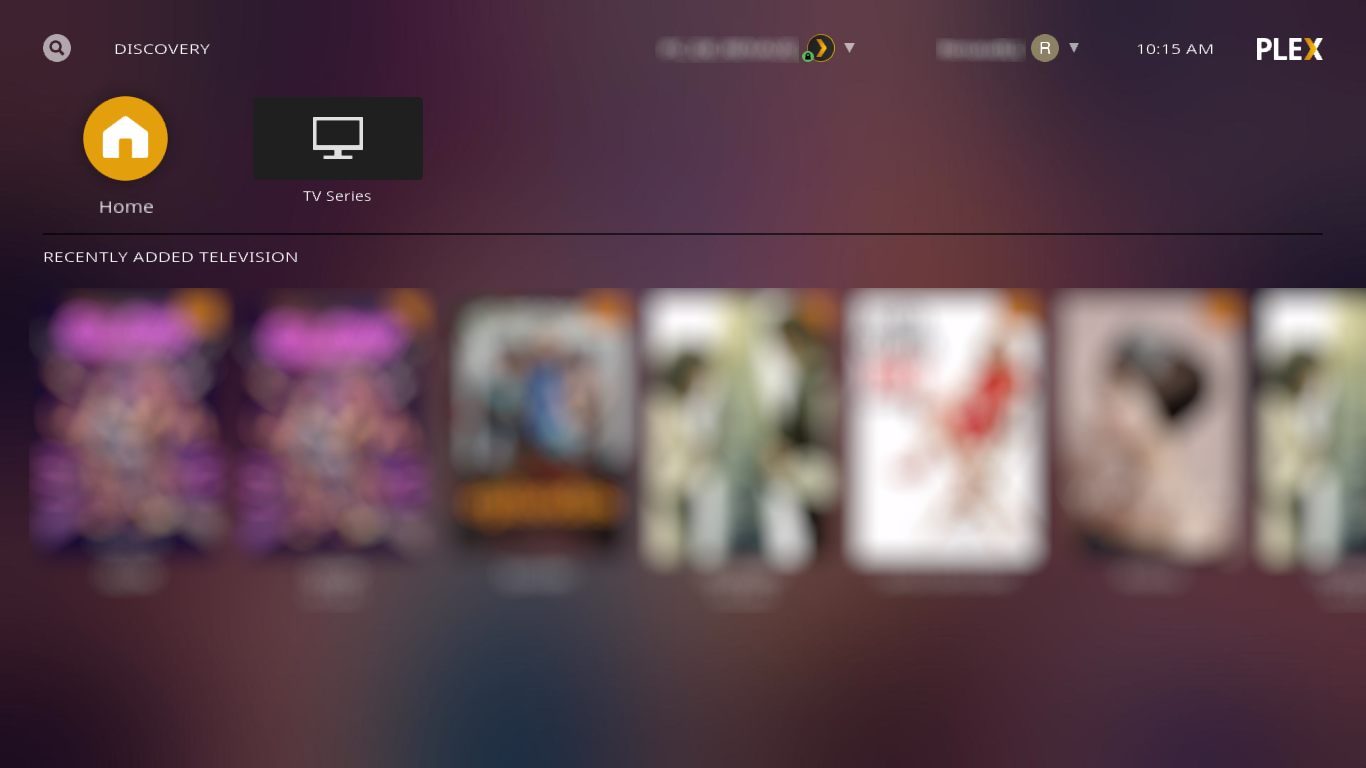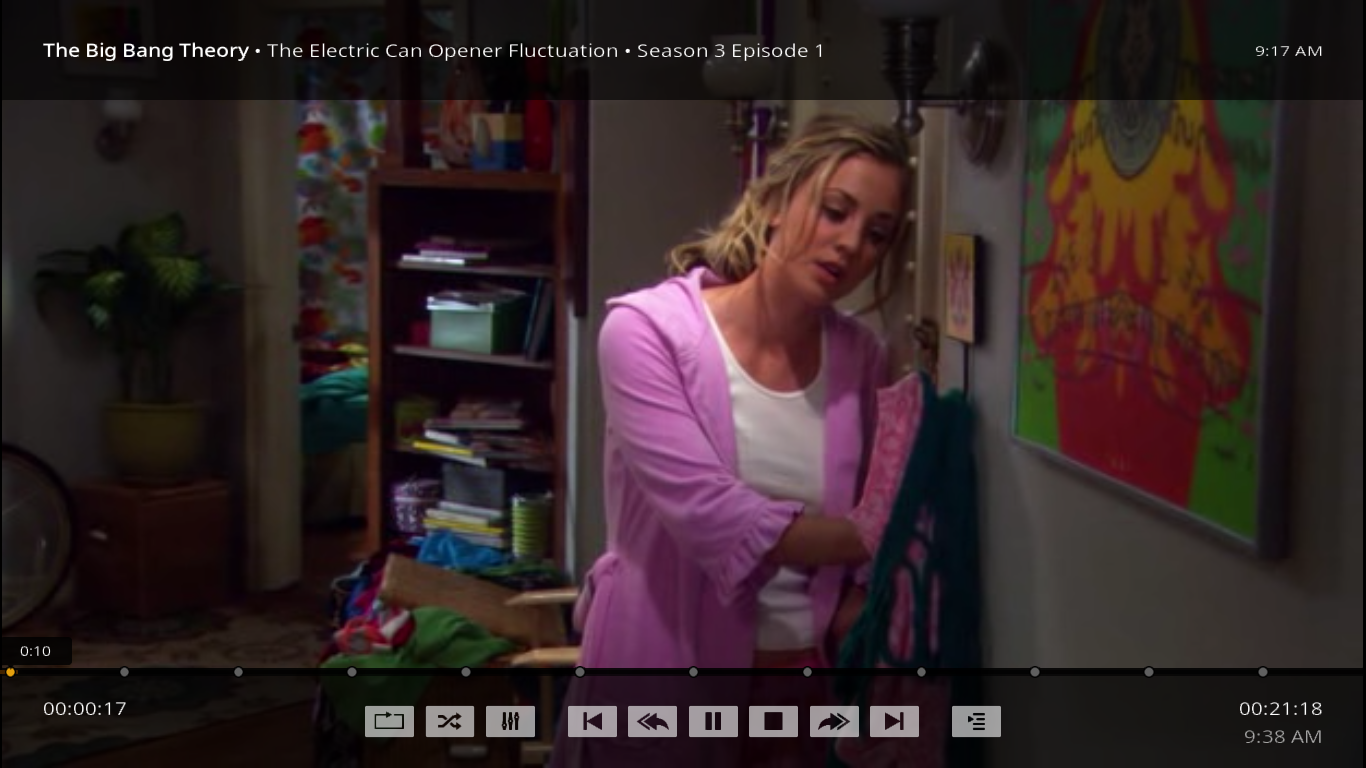L'extension Plex pour Kodi vous offre le meilleur des deux mondes. En matière de lecteurs multimédias, le débat est incessant pour savoir lequel de Plex ou de Kodi est le meilleur. Les deux présentent des similitudes, mais sont très différents. Les partisans de l'un sont souvent farouchement opposés à l'autre. Dans cet article, nous vous expliquerons comment installer l'extension Plex pour Kodi et vous présenterons ses principales fonctionnalités.
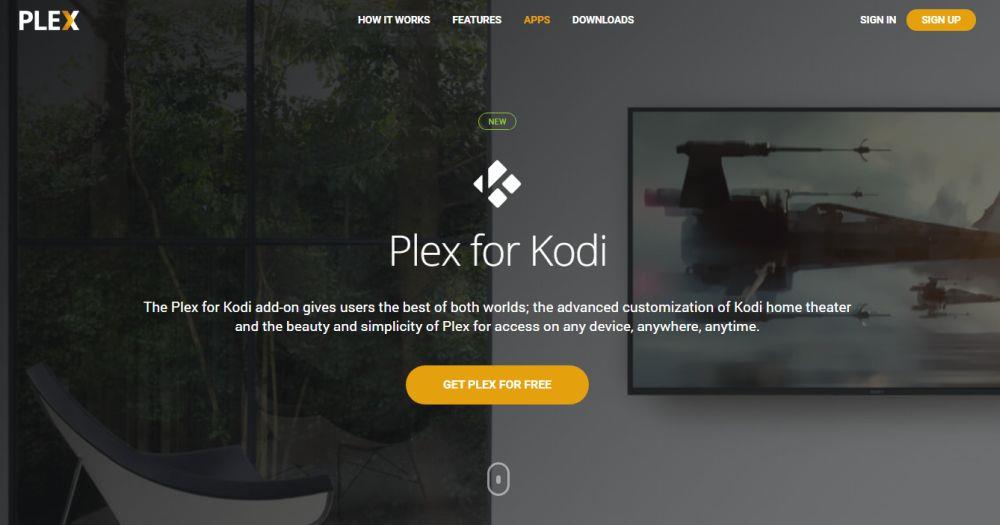
Obtenez le VPN n°1
68 % de réduction + 3 mois GRATUITS
Protégez-vous lorsque vous utilisez Kodi : utilisez un VPN
Votre fournisseur d'accès Internet pourrait surveiller votre activité. Il souhaite s'assurer que vous respectez ses conditions générales. S'il soupçonne que vous le faites, il pourrait réduire votre débit, vous envoyer des avis de violation de droits d'auteur ou interrompre votre service. Pour éviter ces désagréments, nous vous recommandons fortement d'utiliser un VPN lorsque vous utilisez Kodi. Un VPN chiffre vos données, protégeant ainsi votre vie privée. En prime, il vous permet d'accéder à des contenus géobloqués en usurpant votre localisation.
Choisir un VPN peut s'avérer complexe face à la multitude de fournisseurs disponibles. Parmi les facteurs importants à prendre en compte, citons une connexion rapide pour éviter la mise en mémoire tampon, une politique de non-conservation des journaux pour une meilleure protection de votre vie privée, l'absence de restrictions d'utilisation pour accéder à tous les contenus à pleine vitesse et la compatibilité des logiciels avec votre appareil .
Le meilleur VPN pour Kodi : IPVanish
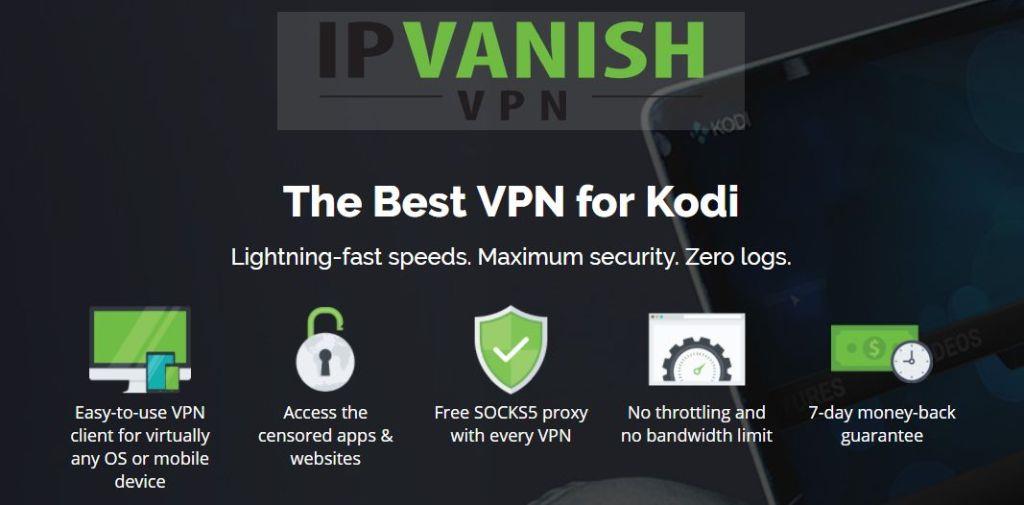
Après avoir testé plusieurs VPN, nous recommandons IPVanish aux utilisateurs de Kodi . Avec des serveurs dans le monde entier, aucune limitation de vitesse, une bande passante illimitée, un trafic illimité, une politique stricte de non-conservation des journaux et un logiciel client disponible pour la plupart des plateformes, IPVanish a vraiment tout ce qu'il vous faut.
IPVanish offre une garantie satisfait ou remboursé de 7 jours, ce qui signifie que vous avez une semaine pour le tester sans risque. Veuillez noter que les lecteurs de WebTech360 Tips peuvent économiser jusqu'à 60 % sur l'abonnement annuel d'IPVanish , ramenant le prix mensuel à seulement 4,87 $.
Plex en bref
Avant de commencer l'installation de l'extension Plex pour Kodi, voyons ce qu'est Plex. Plex a débuté comme un fork de XBMC, l'ancêtre de Kodi, lorsque quelques développeurs ont quitté l'équipe XMBC il y a une dizaine d'années en raison de « différends créatifs ». Depuis, XBMC est devenu Kodi et Plex a évolué lui aussi, mais dans une direction très différente. Tout comme Kodi, Plex est un lecteur multimédia… en quelque sorte. Mais en réalité, il s'agit davantage d'un serveur multimédia que d'un lecteur, et il nécessite un client pour lire son contenu.
Contrairement à Kodi, Plex n'est pas un logiciel open source. Bien que le logiciel de base soit disponible gratuitement, certaines de ses fonctionnalités ne sont accessibles que via l'abonnement payant Plex Premium. Parmi les fonctionnalités les plus intéressantes de Plex Premium, citons la fonction PVR, la possibilité de regarder (et d'enregistrer) la télévision en direct via un tuner compatible connecté à un ordinateur, ainsi que la possibilité d'exécuter un serveur Plex dans le cloud plutôt que sur votre réseau local et d'y accéder où que vous soyez, à condition d'avoir accès à Internet.
Une autre différence importante entre Kodi et Plex réside dans la structure de leurs extensions respectives. Kodi possède son propre dépôt « officiel » ainsi que des dizaines d'autres dépôts où vous trouverez toutes sortes d'extensions. Plex propose également des extensions, appelées « Chaînes », disponibles directement depuis Plex. Il existe un App Store non pris en charge pour Plex qui vous donnera accès à des chaînes supplémentaires. Bien que comparable à la scène « non officielle » de Kodi, son ampleur est bien plus réduite.
Qu'est-ce que le module complémentaire Plex pour Kodi ?
L'extension Plex pour Kodi est un client Plex fonctionnant comme une extension Kodi. Elle vous offre le meilleur des deux mondes. Elle vous permet d'utiliser Plex sur un serveur multimédia pour organiser et gérer votre bibliothèque vidéo, tout en y accédant directement depuis Kodi. Plus besoin de quitter Kodi et de démarrer un client Plex distinct sur le décodeur connecté à votre téléviseur. Vous bénéficiez des avantages du serveur multimédia Plex et du large choix d'extensions Kodi.
L'avantage de cette extension est qu'elle est officielle. Elle est donc entièrement prise en charge par les équipes Kodi et Plex. Et comme elle est authentique, elle ne disparaîtra probablement pas comme tant d'autres extensions de qualité qui apparaissent et disparaissent régulièrement. Celle-ci est là pour durer.
Installation du module complémentaire Plex pour Kodi
Grâce à son caractère officiel, l'installation de Plex pour Kodi est extrêmement simple. Plus besoin de vous soucier des sources d'installation ni des dépôts. Vous n'aurez même pas besoin d'activer les sources externes. Suivez nos instructions étape par étape et vous serez opérationnel en un rien de temps.
Avant de commencer
Ces instructions supposent que vous disposez déjà d'un serveur Plex installé sur un ordinateur de votre réseau local. Si vous n'en possédez pas et souhaitez démarrer avec Plex, nous vous suggérons de consulter le site web de Plex : www.plex.tv , où vous trouverez toutes les informations nécessaires. L'installation et la configuration d'un serveur Plex ne sont pas compliquées, mais elles dépassent le cadre de cet article.
AVERTISSEMENT : AddictiveTips.com ne cautionne ni ne recommande l'utilisation de Kodi ou de tout module complémentaire pour accéder à du contenu protégé par des droits d'auteur dont vous n'avez aucun droit. Nous déclinons toute responsabilité quant à l'utilisation que vous ferez du contenu de cet article. Nous ne soutenons ni n'approuvons le piratage, et nous recommandons vivement aux utilisateurs d'accéder uniquement au contenu auquel ils ont légalement droit. En tant qu'utilisateur de Kodi, vous devez prendre des mesures pour vous assurer de ne pas enfreindre les lois sur les droits d'auteur.
Étapes d'installation
Depuis l’écran d’accueil de Kodi, cliquez sur Modules complémentaires dans le volet de gauche.
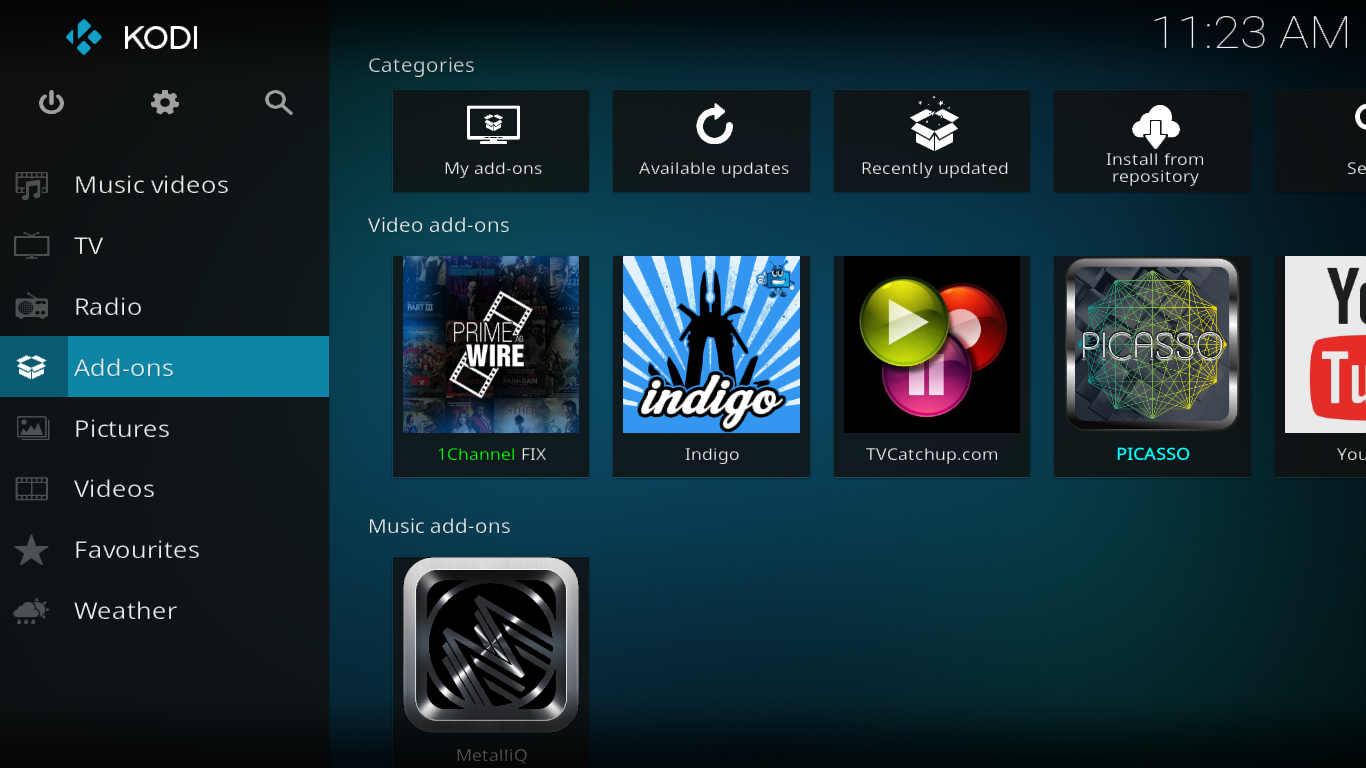
Cliquez ensuite sur Télécharger , également dans le volet de gauche.
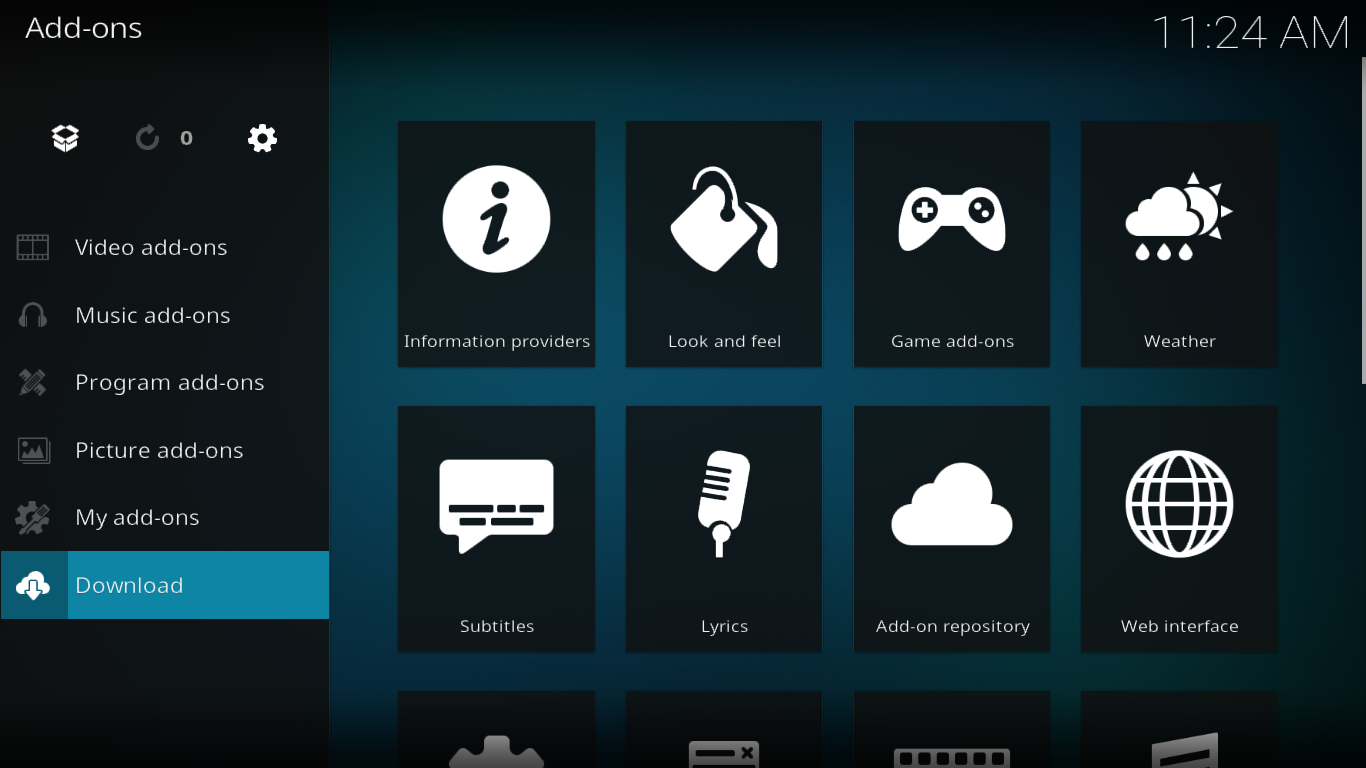
Cliquez sur Modules complémentaires vidéo.
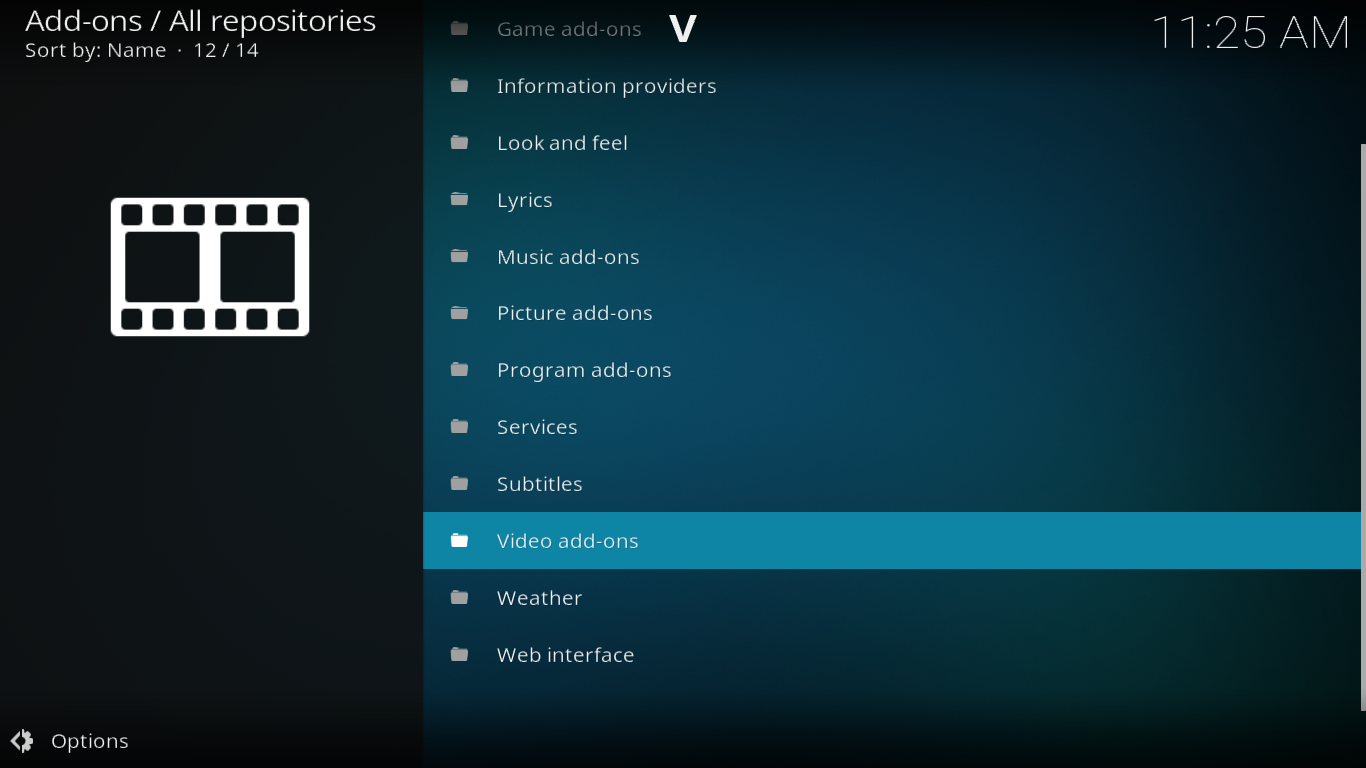
Faites défiler la liste et recherchez Plex . La longueur de la liste varie selon le nombre de dépôts installés. S'il s'agit d'une nouvelle installation sans dépôts, seuls les modules complémentaires « officiels » de Kodi seront affichés et la liste sera relativement courte.
Une fois que vous avez trouvé Plex dans la liste, cliquez dessus pour afficher l'écran d'informations du module complémentaire Plex.
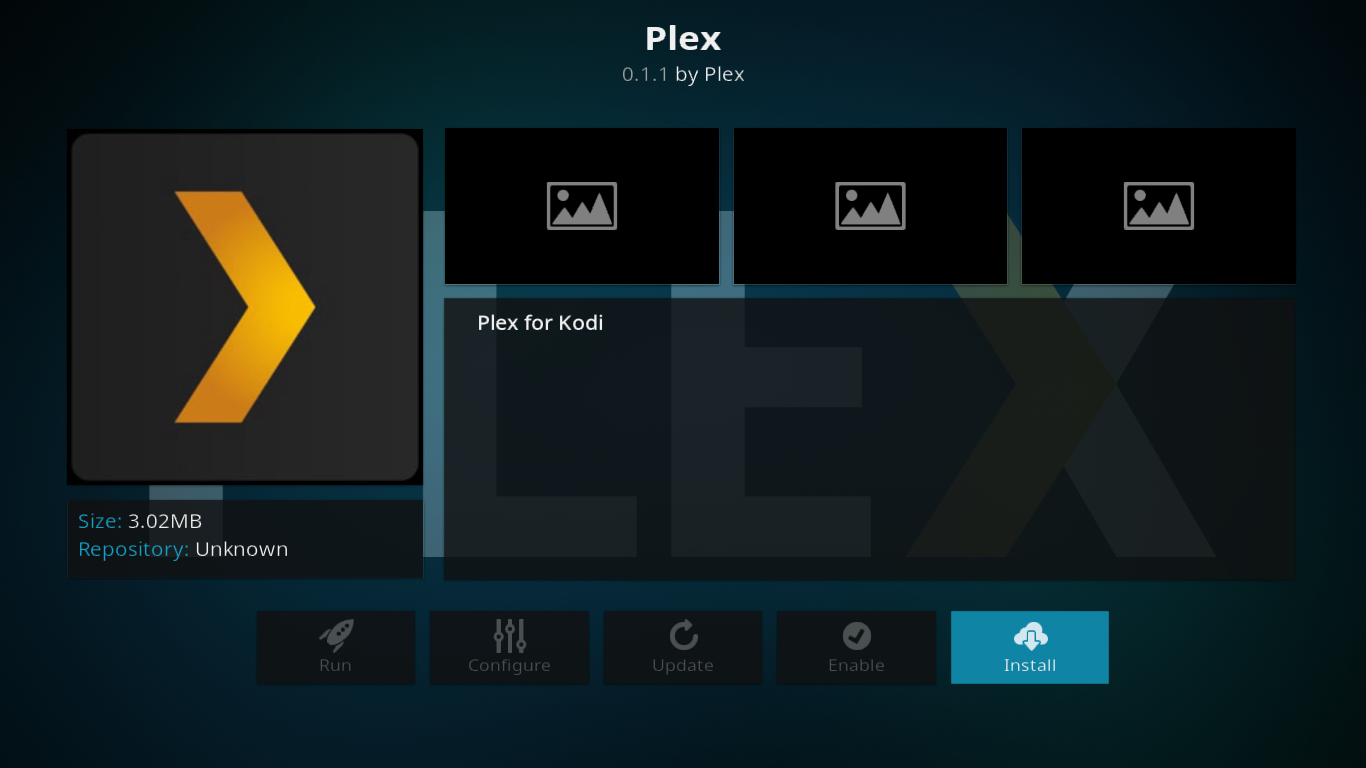
Cliquez sur le bouton Installer en bas à droite de l'écran
Après quelques secondes, un message en haut à droite de l'écran confirme la réussite de l'installation du module complémentaire
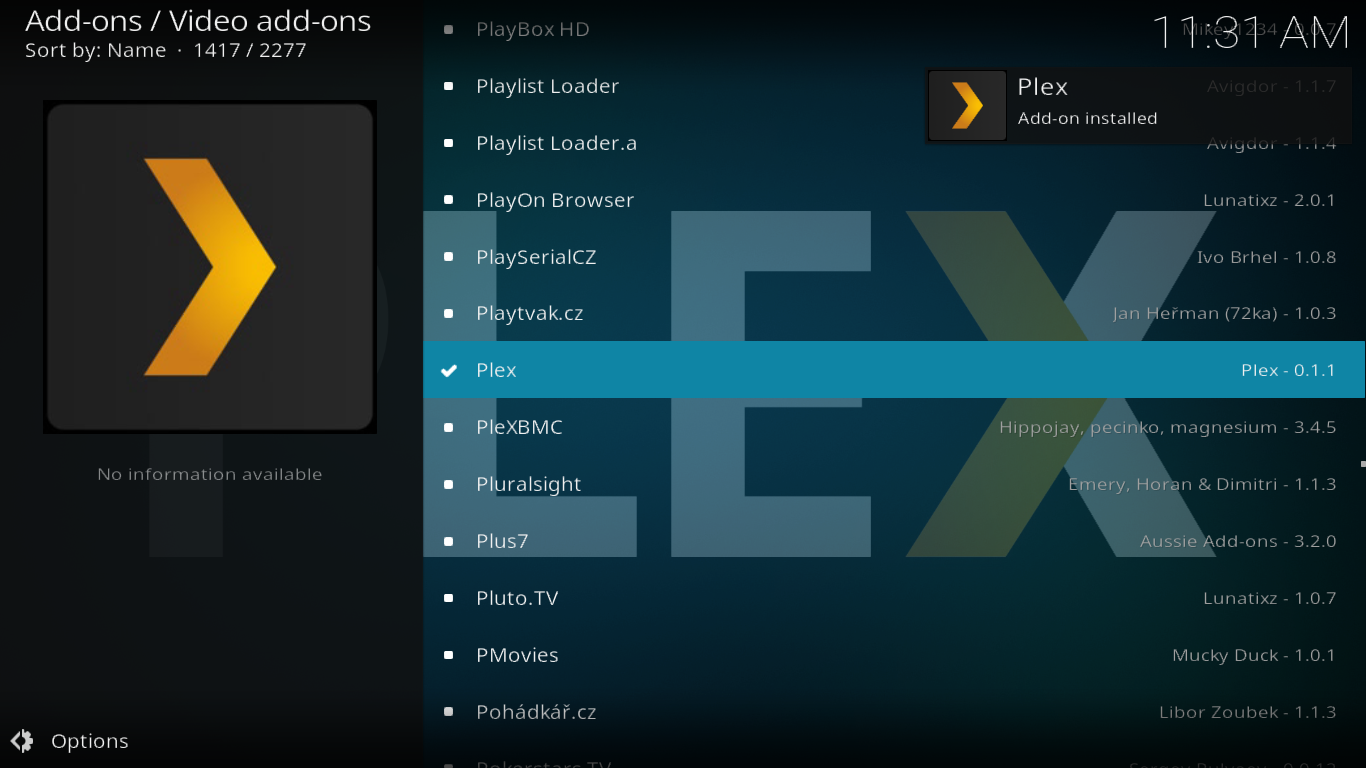
Maintenant que nous avons installé avec succès le module complémentaire Plex pour Kodi, nous sommes prêts à examiner ses fonctionnalités.
Visite guidée du module complémentaire Plex pour Kodi
Lors du premier démarrage du module complémentaire Plex pour Kodi après son installation, son écran de démarrage s'affiche.
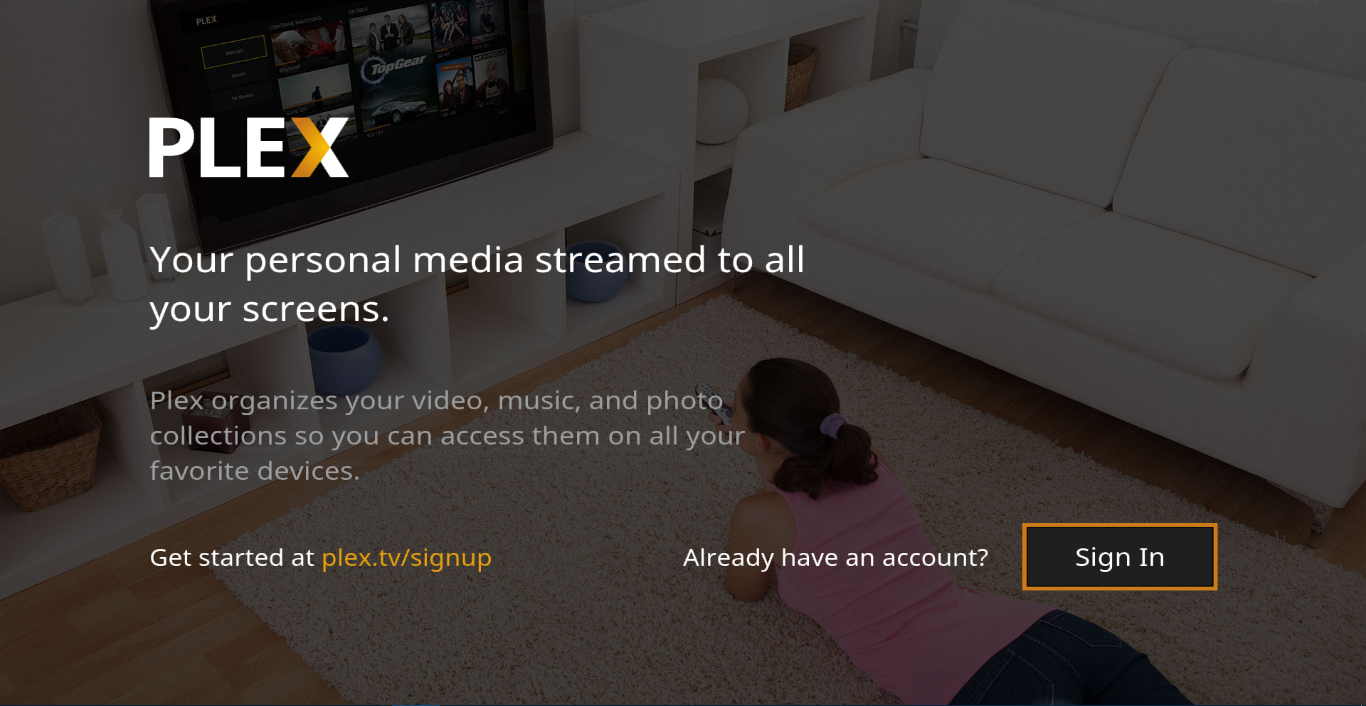
Vous devez associer votre extension Plex pour Kodi à votre serveur Plex en vous connectant d'abord à votre compte Plex. Cliquez sur « Connexion » en bas à droite de l'écran.
Kodi générera un code, l'affichera à l'écran et vous invitera à visiter le site Web de Plex à l' adresse https://plex.tv/link à partir d'un navigateur Web.
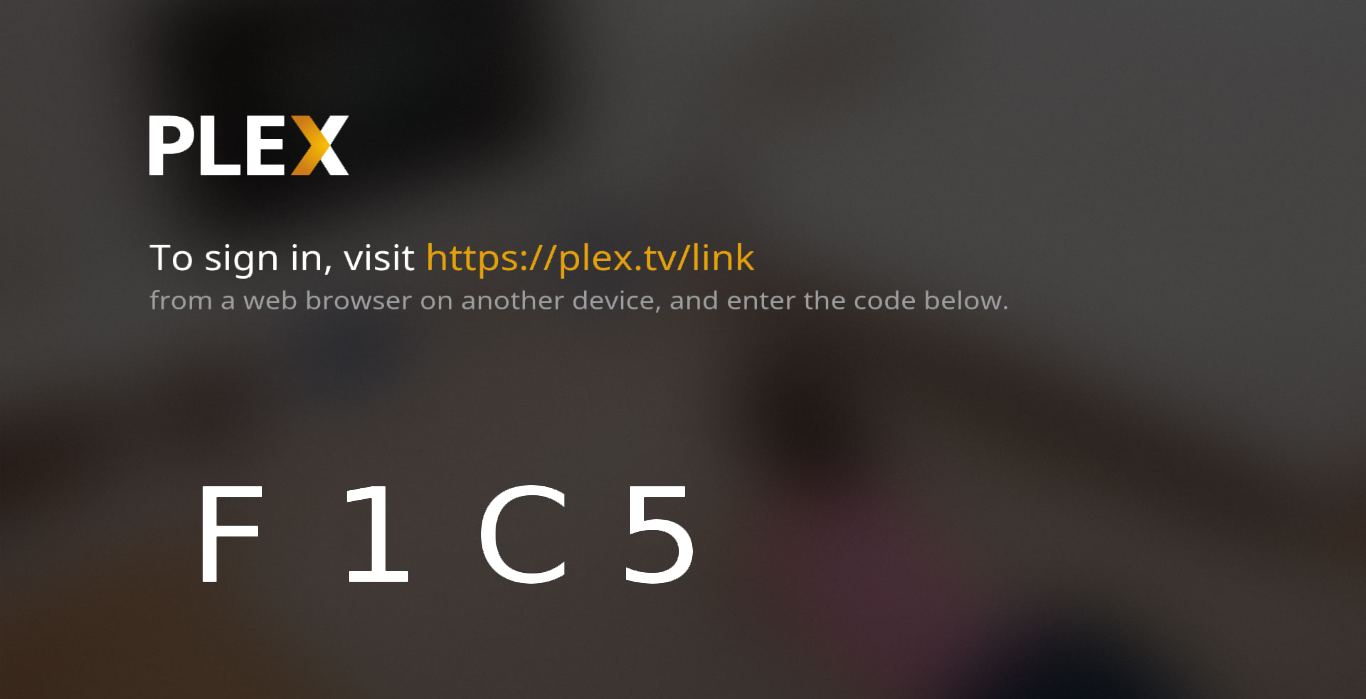
Lorsque vous accédez au site Web Plex sur votre navigateur, vous devrez vous connecter à votre compte Plex, soit en utilisant votre compte Google ou Facebook, soit votre e-mail et votre mot de passe.
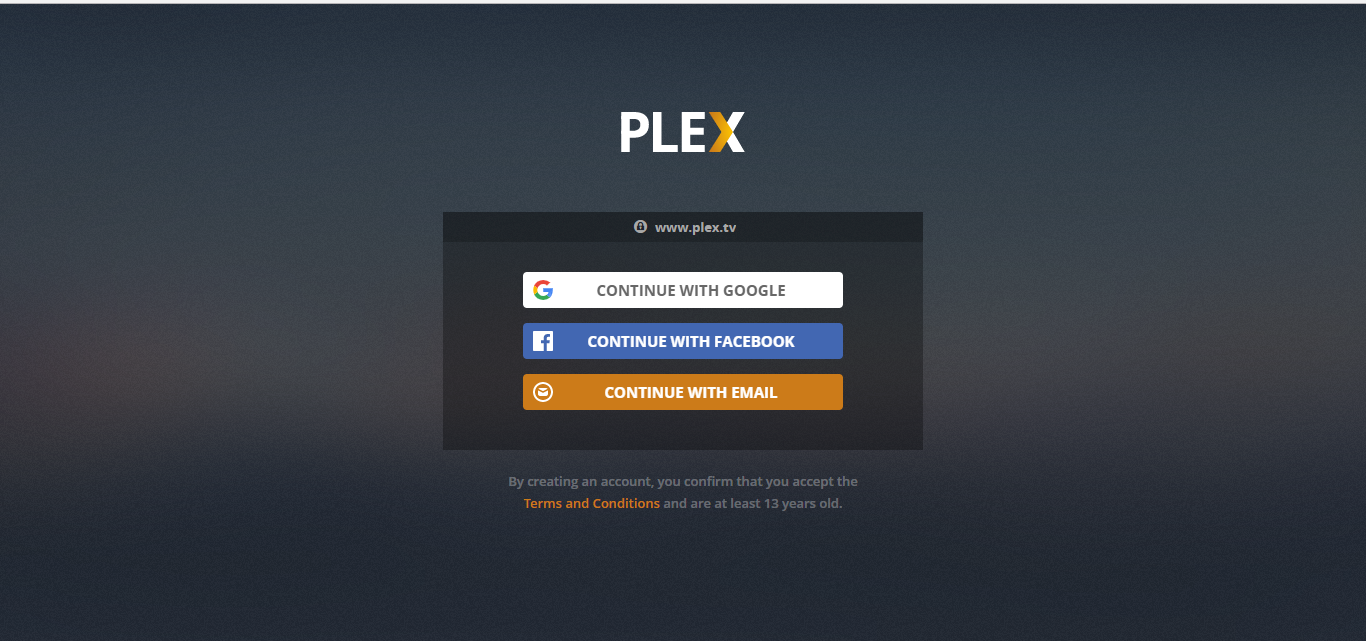
Une fois connecté avec succès, il vous sera demandé de saisir le code généré par le module complémentaire Kodi.
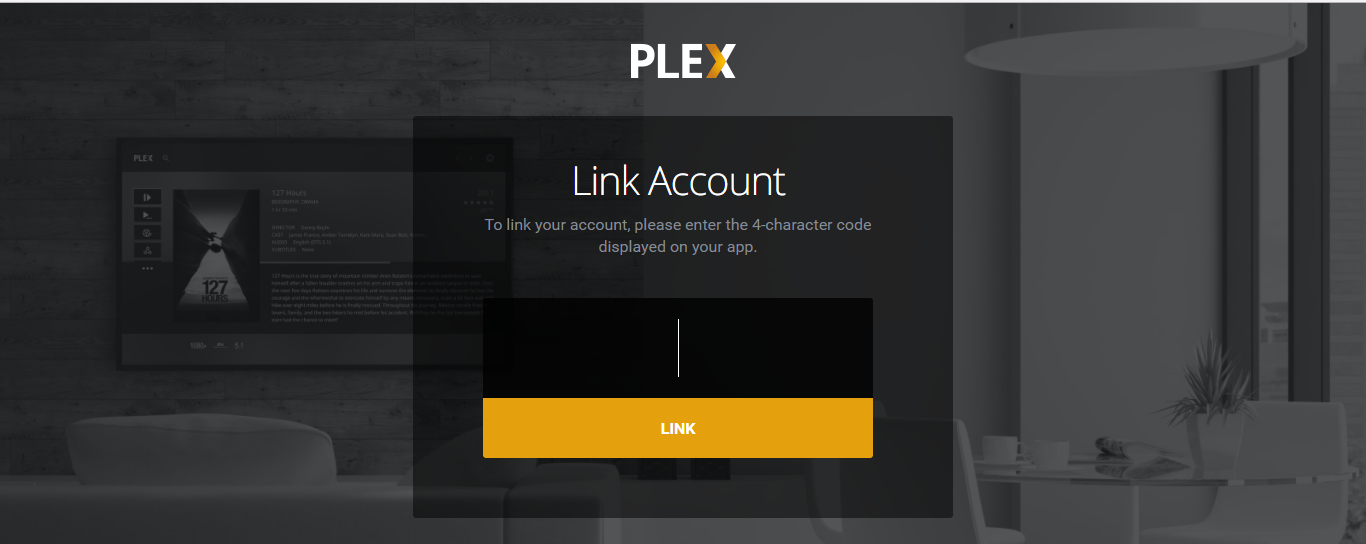
Entrez le code pour être accueilli par l'écran d'appairage réussi.
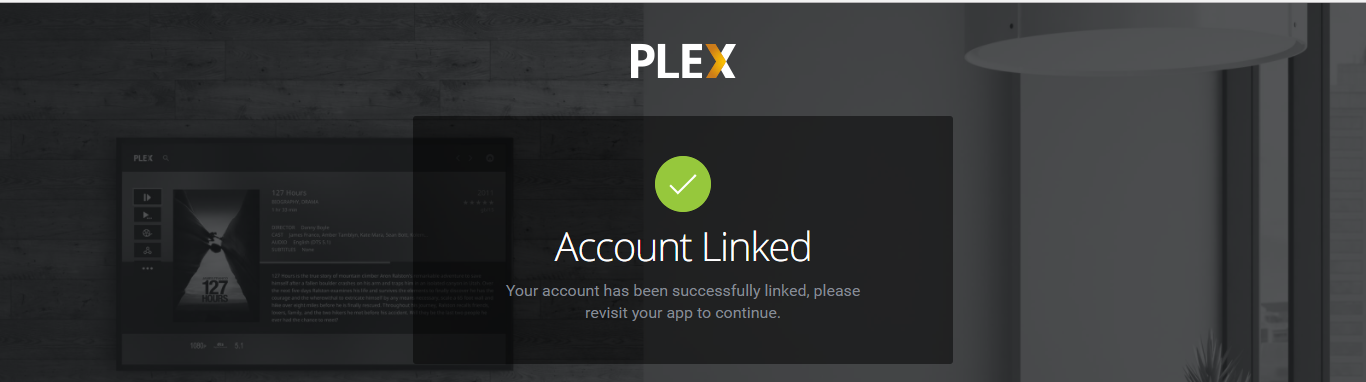
Vous pouvez maintenant revenir à votre module complémentaire Plex Kodi et voir son menu principal.
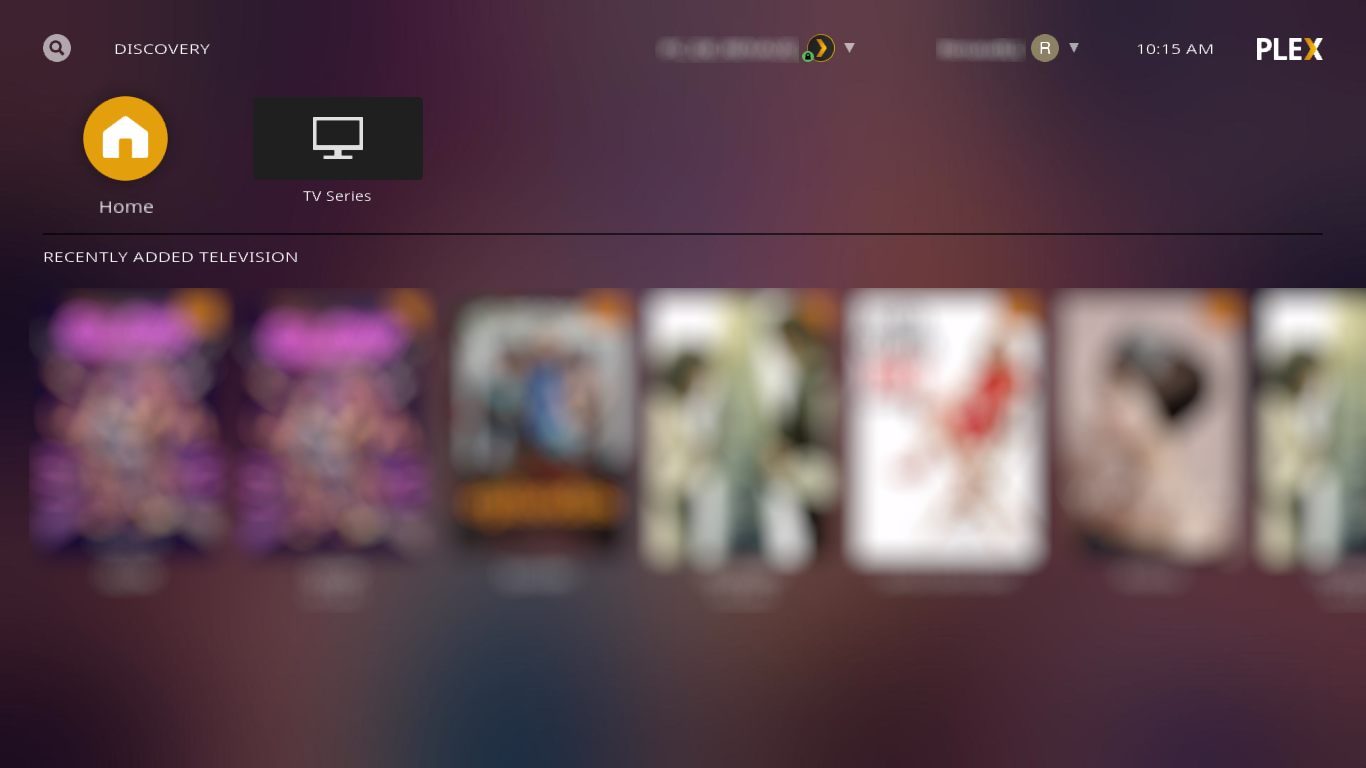
Le menu principal que vous verrez sera différent de celui-ci et dépendra en grande partie de votre configuration Plex. L'extension Plex pour Kodi affiche simplement ce qui est disponible sur le serveur Plex sélectionné. À propos de serveurs, il peut y en avoir plusieurs enregistrés sur votre compte Plex. Une liste déroulante en haut de l'écran vous permet de sélectionner un serveur. Cependant, la plupart des utilisateurs n'en ont qu'un seul ; il devrait donc être sélectionné par défaut.
L'écran principal de l'extension affiche le contenu récemment ajouté sur votre serveur et propose des boutons en haut pour accéder à la page d'accueil du serveur Plex ou à l'une des bibliothèques configurées sur le serveur. Comme vous pouvez le voir dans cet exemple, il n'y en a qu'une seule : Séries TV.
Vous pouvez parcourir le contenu et lire n'importe quelle sélection d'un simple clic. Bien que l'interface utilisateur soit différente de celle des autres extensions et qu'elle puisse demander un certain temps d'adaptation, ses fonctionnalités de base sont similaires et vous devriez vous y sentir comme chez vous.
Avantages et inconvénients du module complémentaire Plex pour Kodi
Avantages
L'architecture client/serveur de Plex est probablement sa fonctionnalité la plus attrayante. Elle permet d'avoir un serveur qui héberge tout le contenu et le rend accessible à tous les appareils. Vous pouvez connecter des boîtiers Kodi à tous vos téléviseurs et exécuter l'application Kodi sur un smartphone ou une tablette (Android ou Apple). Chacun affichera le même contenu sans aucune configuration sur chaque client, hormis les identifiants de connexion Plex.
Un autre avantage de l'extension et du serveur Plex réside dans la prise en charge de nombreux formats vidéo. Dans un environnement Plex, le serveur effectue l'essentiel du travail. Il lit le fichier vidéo et le convertit instantanément dans un format facilement transmis et lisible par l'appareil client. Le contenu qui ne serait normalement pas lisible sur un appareil client sera lu via l'extension Plex.
Inconvénients
L'extension Plex pour Kodi présente cependant quelques inconvénients. Surtout, sa dépendance à un serveur la rend inadaptée à de nombreux utilisateurs. De plus, la nécessité d'effectuer toute la configuration sur le serveur peut être un véritable inconvénient. Cependant, cela peut aussi présenter un avantage : tout contenu ajouté et configuré sur le serveur est instantanément accessible depuis n'importe quel client Plex.
Pour les utilisateurs de Kodi, l'extension Plex permet uniquement d'accéder à une bibliothèque de fichiers vidéo stockée sur un ordinateur distant, tout en permettant un accès facile depuis d'autres appareils. Compte tenu du nombre limité de chaînes disponibles sur Plex (l'équivalent des extensions Kodi) par rapport à la vaste gamme de contenus disponibles pour Kodi, qui voudrait l'utiliser autrement ?
Enfin, bien que l'interface utilisateur soit intuitive et relativement facile à prendre en main, nous n'avons pas vraiment apprécié son aspect très différent. Bien que nous comprenions que l'objectif était probablement d'uniformiser l'expérience utilisateur de Plex, quel que soit le client utilisé, nous doutons qu'un fan inconditionnel de Kodi soit d'accord avec ce choix.
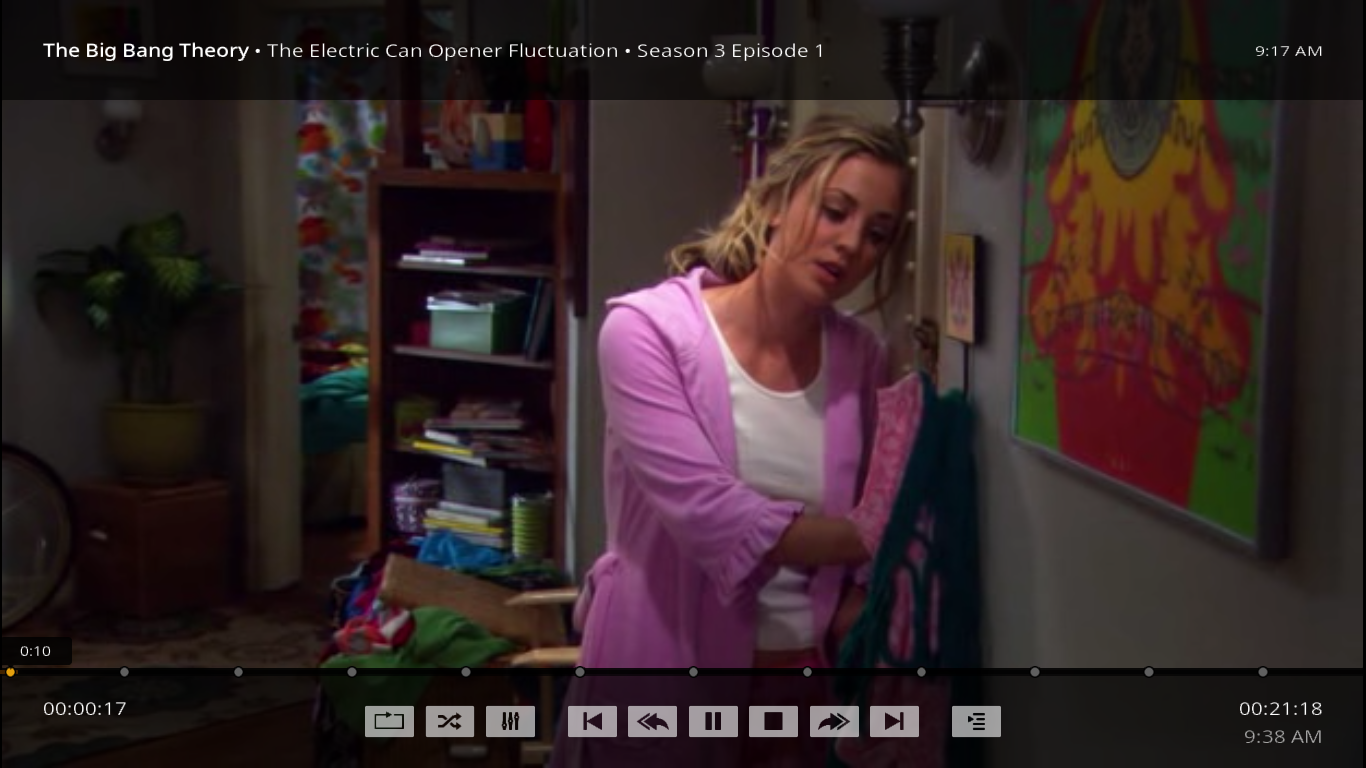
Un mot d'avertissement !
Nous avons constaté un problème en travaillant avec Plex, et nous avons pensé qu'il était important de le mentionner. Toute suppression de contenu de votre bibliothèque Plex entraîne également la suppression du fichier lui-même sur l'ordinateur. Un avertissement s'affiche à l'écran, mais il n'indique pas clairement que les fichiers sont sur le point d'être supprimés du disque. Ce comportement est très différent de celui observé lors de la suppression de contenu de la bibliothèque Kodi.
En conclusion
Plex et Kodi sont tous deux d'excellents produits. Chacun présente des avantages et des inconvénients. Il est quasiment impossible de distinguer un gagnant incontestable. Chaque produit a ses fans qui affirment que « leur » produit est bien supérieur à l'autre. Le choix de l'un ou l'autre dépend probablement de plusieurs facteurs.
Si vous possédez déjà un serveur Plex et que vous utilisez Kodi sur un lecteur multimédia connecté à votre téléviseur, l'extension Plex pour Kodi vous permettra d'accéder à ce contenu sans avoir à quitter Kodi ni à lancer une application client Plex distincte. Dans le cas contraire, l'installation et la configuration d'un serveur Plex ne sont peut-être pas rentables. À moins, bien sûr, que vous ne souhaitiez configurer votre collection multimédia à un seul endroit et y accéder depuis plusieurs emplacements/appareils.
Notre meilleur conseil est de l'essayer et de voir par vous-même si l'extension Plex pour Kodi est faite pour vous. Après l'avoir essayée, n'hésitez pas à nous dire ce que vous avez apprécié et ce que vous n'avez pas apprécié. Avez-vous rencontré des difficultés à l'installer ou à la faire fonctionner ? Partagez votre expérience dans les commentaires ci-dessous !